在 Windows 11 中执行系统还原的步骤

如果您的设备出现错误或崩溃,请按照 Windows 11 中系统还原的步骤,将您的设备恢复到先前版本。
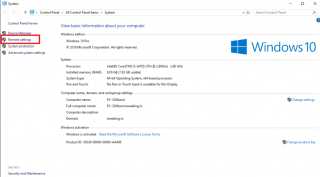
遠程協助是一項很棒的服務,可以幫助您遠程管理您的計算機。遠程協助使任何人都可以使用您的登錄 ID 和密碼訪問您的計算機。如果您的系統出現問題,希望提供技術人員的訪問權限以解決問題。此外,您可以在需要時提供對家庭成員的訪問權限。但是,您沒有使用遠程協助服務,建議禁用該服務,因為它可能會使您的系統易受攻擊。
在這篇文章中,我們列出瞭如何在 Windows 10 中啟用或禁用遠程協助的步驟。
在 Windows 10 中啟用和禁用遠程協助的步驟
按照步驟在 Windows 10 中啟用和禁用遠程協助。
步驟 1:轉到“我的電腦”,然後右鍵單擊“我的電腦”圖標。
第 2 步:選擇屬性。
第 3 步:現在,您需要選擇位於窗口左窗格中的第二個選項遠程設置。
注意:您可以進入控制面板 > 系統和安全 > 系統,然後進入遠程設置。
另請閱讀:-
如何禁用和啟用 USB 端口...如果您想啟用或禁用 Windows 計算機上的 USB 端口以檢查誰可以...
第 4 步:在系統屬性中,您需要選擇遠程。
第 5 步:選中“允許遠程協助連接到這台計算機”旁邊的框。忽略它是否已經檢查過。
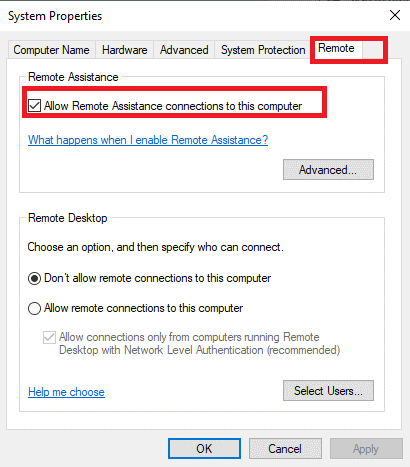
步驟 6:選擇高級選項卡。
第 7 步:如果您取消勾選“允許遠程控制這台計算機”,那麼技術人員將能夠看到您的屏幕,但無法控制屏幕。
第 8 步:完成後,您需要點擊“確定”以保存新更改。
如果您想在 Windows 10 中禁用遠程協助,那麼您需要做的就是取消選中“允許遠程協助連接到這台計算機”旁邊的框。
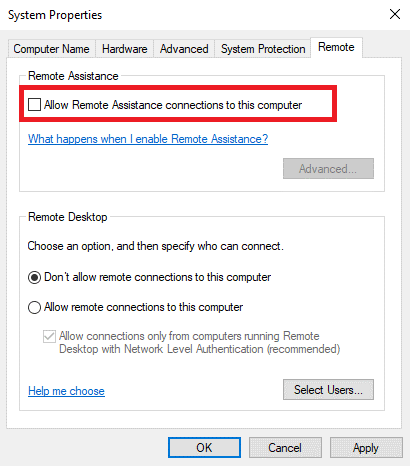
另請閱讀:-
 如何在 Windows 中恢復永久刪除的文件...您想在 Windows 10 中恢復永久刪除的文件嗎?好吧,您可以恢復丟失的文件、照片、視頻...
如何在 Windows 中恢復永久刪除的文件...您想在 Windows 10 中恢復永久刪除的文件嗎?好吧,您可以恢復丟失的文件、照片、視頻...
使用註冊表編輯器啟用遠程協助
可以使用註冊表編輯器啟用遠程協助。此外,這是在遠程支持的幫助下控制計算機以修復計算機的最順暢的方法。
步驟 1:首先,您需要訪問您的註冊表編輯器,然後您需要瀏覽“HKEY_LOCAL_MACHINE\SYSTEM\CurrentControlSet\Control\Remote Assistance”註冊表項。
第 2 步:現在,您需要雙擊窗口右側的 DWORD 條目 fAllowToGetHelp。
第三步:需要將數值數據修改為1。
如果您想禁用遠程協助,則需要將該值從 1 修改為 0。請記住,當您想讓技術人員為您提供幫助時,您需要完全控制您的機器。
但是,一旦完成,您就可以將值更改為以前的值並保護您的數據。
步驟 4:完成更改後關閉註冊表編輯器。
另請閱讀:-
 最佳重複文件查找器和卸妝軟件這裡有 10 個最佳重複文件查找器和卸妝工具,可用於刪除 Windows 10、8、8.1、...
最佳重複文件查找器和卸妝軟件這裡有 10 個最佳重複文件查找器和卸妝工具,可用於刪除 Windows 10、8、8.1、...
使用防火牆啟用遠程協助
為了使用防火牆啟用遠程協助,您需要按照以下步驟操作:
步驟 1:在“開始”按鈕旁邊的“搜索”框中鍵入命令提示符。
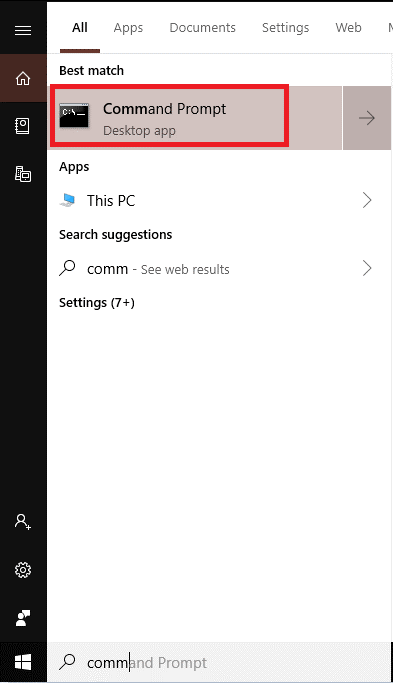
第二步:複製粘貼“netsh advfirewall防火牆設置規則組=”遠程協助“新啟用=Yes1”。
第 3 步:就是這樣,您現在就完成了。
所以,您已經了解了在 Windows 10 中啟用和禁用遠程協助的步驟。預防勝於治療,您可以隨時根據需要更改設置並確保計算機的安全。如果您在執行上述步驟時遇到任何問題,請在下面的評論中告訴我們。
如果您的设备出现错误或崩溃,请按照 Windows 11 中系统还原的步骤,将您的设备恢复到先前版本。
如果你在寻找最佳的Microsoft Office替代品,这里有六个优秀的解决方案供你参考。
本教程向您展示如何创建一个 Windows 桌面快捷方式图标,该图标打开一个命令提示符到特定文件夹位置。
在Microsoft Windows中右键单击应用程序图标时,“以不同用户身份运行”选项缺失?您可以使用这些方法来启用它。
不想让其他人在您离开时访问您的计算机?尝试这些有效的锁定Windows 11屏幕的方法。
如果您的计算机在安装最近的Windows更新后出现问题,请了解几种修复损坏的Windows更新的方法。
你是否在尝试找出如何在Windows 11中将视频设置为屏幕保护程序。我们揭示了如何使用一种适用于多种视频文件格式的免费软件来实现。
您在 Windows 11 中的旁白功能烦吗?了解如何通过多种简单方法禁用旁白声音。
想要在 Windows 11 PC 上禁用删除确认对话框吗?请阅读本文,了解各种方法。
维护多个电子邮件收件箱可能很痛苦,特别是当您有重要邮件同时到达时。本文将介绍如何在PC和Apple Mac设备上将Microsoft Outlook与Gmail同步的简单步骤。







